您的位置很重要。 各种网站和应用程序都需要知道您的位置,以便为您提供更好的用户体验。 因此,如果您想利用各种网站和应用程序的所有功能,那么最好知道如何 打开位置服务Mac.
在当今时代,很难躲藏在雷达之下。 大多数时候,您需要泄露一些个人信息以建立联系或利用服务。 如果要利用某些数字平台使您的日常生活变得更加轻松,则必须在Mac上启用定位服务。
这就是现在的样子。 除非您宁愿住在洞穴里,否则没有理由在Mac上打开定位服务。
内容: 第1部分。启用位置服务的利弊第2部分。如何在Mac上打开和关闭定位服务第3部分。将Siri与定位服务一起使用部分4。 结论
第1部分。启用位置服务的利弊
在继续学习如何打开位置服务之前,最好先对它们有所了解。
位置服务是指应用程序与Mac上的操作系统进行对话以确定您的位置,以便它们可以从您所在的操作系统中查找的位置。 操作系统通过Wi-Fi网络或使用全球定位卫星来确定您的大概位置。 信息被报告回应用程序,然后进一步使用。
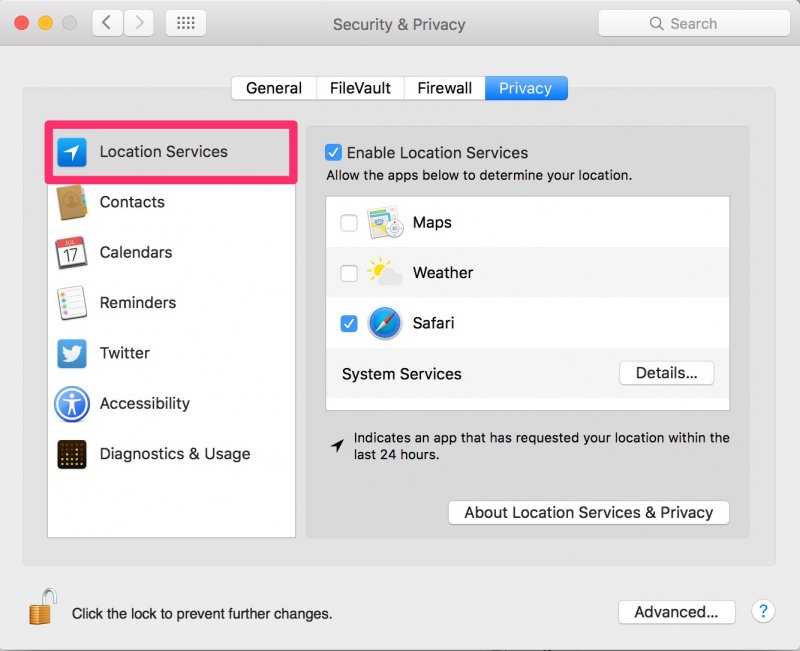
启用位置服务的缺点
在某些情况下,应用程序想要使用您的位置是合法的。 在其他情况下,它可能不合法。 因此,在使用位置服务时,首先想到的是隐私。 您需要确切地知道如何使用您的信息。
您需要了解的有关位置服务的第二件事是,它与电池性能有关。 如果大量使用定位服务,可能会耗尽电池电量。 定位服务是减少电池寿命的第一大罪魁祸首之一,因为它们一直在询问信息。
启用定位服务的优点
如果有缺点,那么在Mac上打开定位服务也有好处。 最好的是,如果Mac被盗或丢失,您总是可以将其取回。 启用定位服务后,您可以对其进行跟踪。
打开位置服务的第二个好处是,您将意识到所使用的应用程序。 要知道这一点很重要,因为您可能安装了很多应用程序。
第2部分。如何在Mac上打开和关闭定位服务
在了解了启用位置服务的利弊之后,本部分将向您展示如何在Mac上打开和关闭位置服务。
方法1。 在Mac上开启定位服务
如果您选择在Mac上打开定位服务,则可以更好地控制您的隐私,最好使用 iMyMac PowerMyMac。 它 通过阻止某些网站来保护您的隐私 和应用程序跟踪您。
请查看以下步骤,了解如何在Mac上打开定位服务并使用PowerMyMac保护您的隐私。
步骤1.进入系统偏好设置
转到Apple菜单,然后选择 系统偏好设定。 进入“系统偏好设置”后,点击 安全与隐私。 然后转到“隐私”选项卡以选择位置服务。
步骤2.启用位置服务
点击 解锁按钮 在屏幕的左下方。 这样,您可以进行更改并使用管理员登录名进行身份验证。 选中旁边的框 启用位置服务.
输入密码,然后在弹出窗口中单击“解锁”选项卡,以确认操作。 通过选择在Mac上打开位置信息服务,您可以允许应用和网站获取当前位置。
第 3 步:通过以下方式控制您的隐私 PowerMyMac
只要您可以控制自己的隐私,就可以在Mac上打开定位服务。 通过使用PowerMyMac,您可以更好地控制自己的隐私。 这是一个易于使用的程序。 您只需要从这里下载 链接.
步骤4.单击“隐私”
在您的计算机上运行并安装 PowerMyMac,将光标移至 PowerMyMac 的左侧面板。 点击隐私.
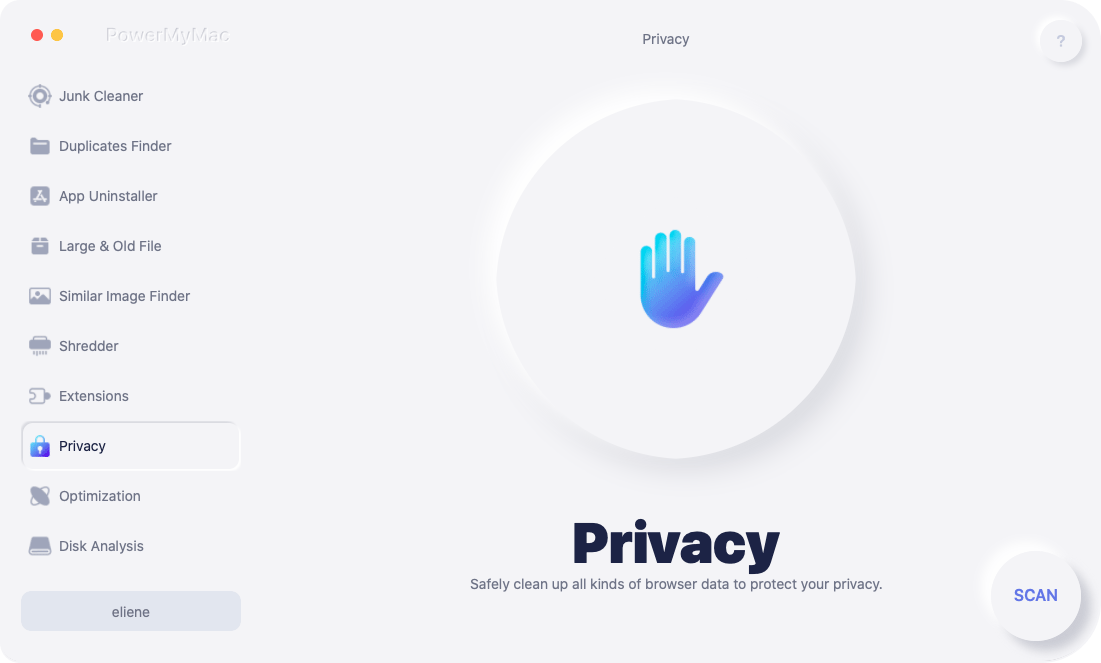
步骤5.进行扫描
单击扫描按钮。 您经常使用的网络浏览器将出现在 PowerMyMac 的主屏幕上。
选择您要保护其隐私的应用程序和Web浏览器。 从列表中选择后,请点击 清洁 标签。

方法2。 关闭定位服务
如果要在Mac上保留位置服务,请按照以下步骤操作。
步骤1. C安全与隐私
转到屏幕顶部的Apple菜单,然后选择“系统偏好设置”。 进入“系统偏好设置”后,选择“安全性和隐私”。
步骤2.选择“隐私”选项卡
进入“隐私”选项卡后,单击屏幕左下方的锁定图标。 登录并在弹出窗口中单击“解锁”选项卡。
步骤3.取消选中“启用位置服务”框
登录后,您将可以选中“启用位置服务”框。
第3部分。将Siri与定位服务一起使用
您知道吗,您还可以使用Siri在Mac上打开位置信息? 好吧,可以。 以下步骤将向您展示操作方法。
步骤1.启用听写
要启用听写功能,请转到系统偏好设置,然后选择键盘。 在“键盘”文件夹中,选择“听写”选项卡。 如果关闭此功能,则需要将其打开。 如果您是第一次使用听写,则检测将开始下载。 这大约需要几分钟。 启用听写.
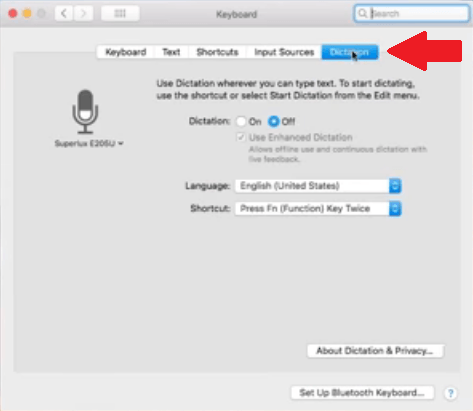
步骤2.找到Siri
进入系统偏好设置并 选择辅助功能。 从面板左侧选择“听写”。 启用听写关键字词组。 然后选择“听写命令”并启用高级命令。 单击执行字段,然后 选择打开查找器项目。 Mac将打开“应用程序”文件夹。 从那里, 选择Siri。 选择Siri后,单击“打开”按钮。
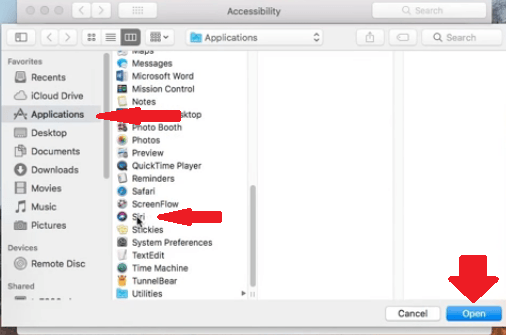
步骤3.进入安全设置
如果尝试询问Siri您在哪里,则必须先启用位置服务。 您可以转到“系统偏好设置”,然后单击“安全性和隐私”。
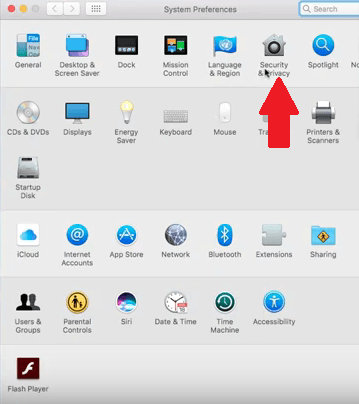
步骤4.选中启用位置服务
进入“安全和隐私”区域后,您会在“启用位置服务”旁边看到一个框。 选中该框之前,您必须单击屏幕左下方的锁定图标。 您需要登录才能启用定位服务。
单击弹出窗口上的“解锁”选项卡后,您将能够选中此框以启用位置服务。 安装了Siri后,您可以使用Siri打开您的应用程序。
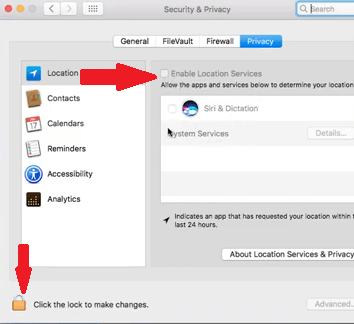
部分4。 结论
在Mac上打开定位服务时,需要考虑几件事。 当然,不建议您关闭它们,因为您将无法最大限度地利用您经常使用的应用程序和浏览器的所有功能。 但是,您将不得不权衡在Mac上启用定位服务的影响。
最好的选择是确保 iMyMac PowerMyMac 帮助您保护自己的隐私。
您是否在Mac上启用了定位服务? 您是否使用程序来保护您的隐私? 如果是,您使用什么程序? 随时分享您的想法。 我们的读者希望尽快收到您的来信。



